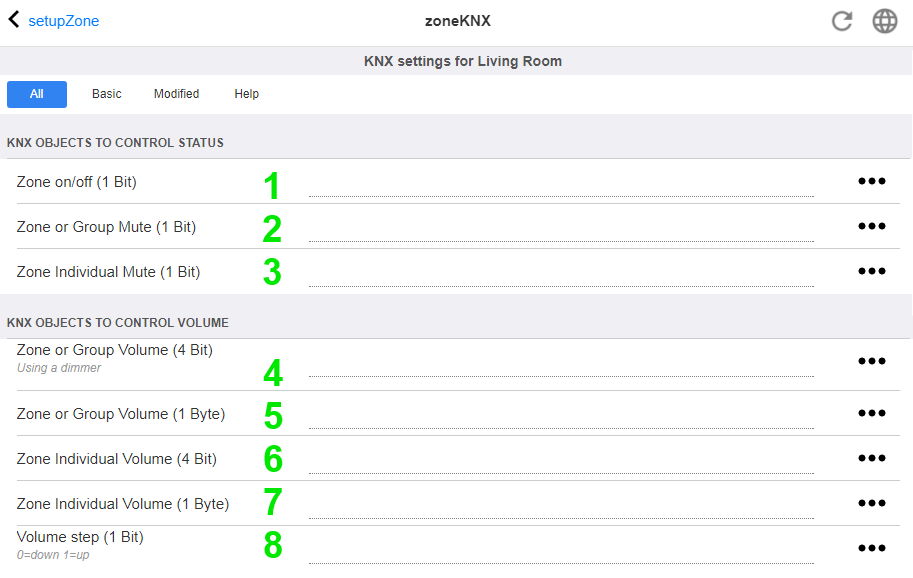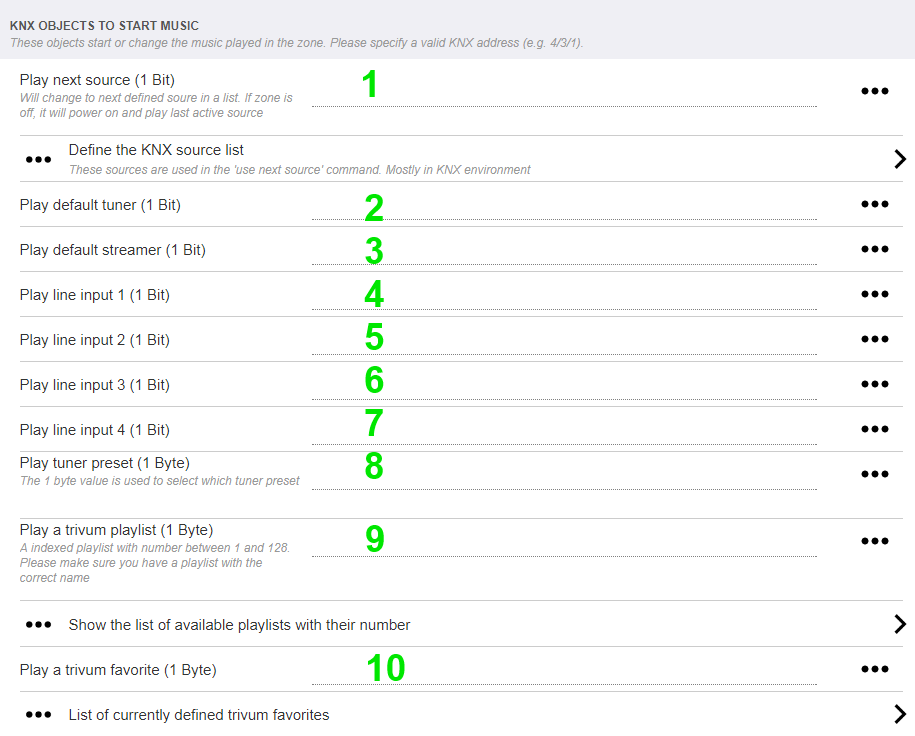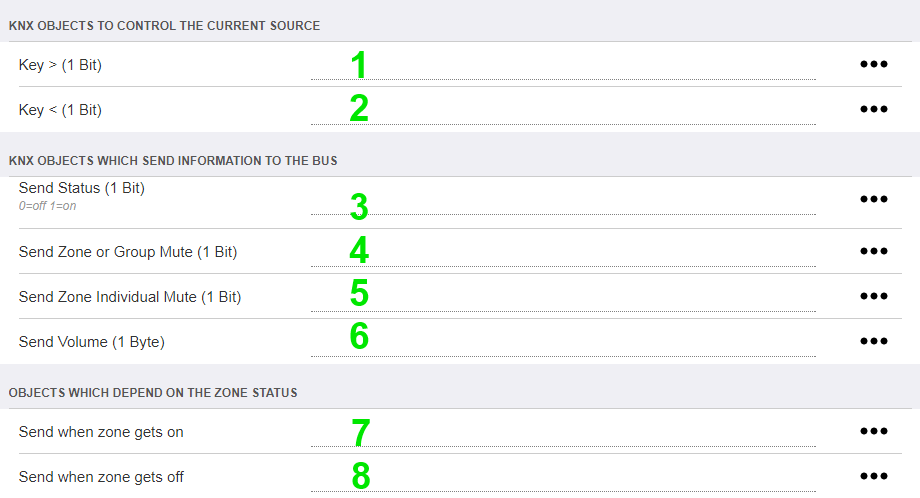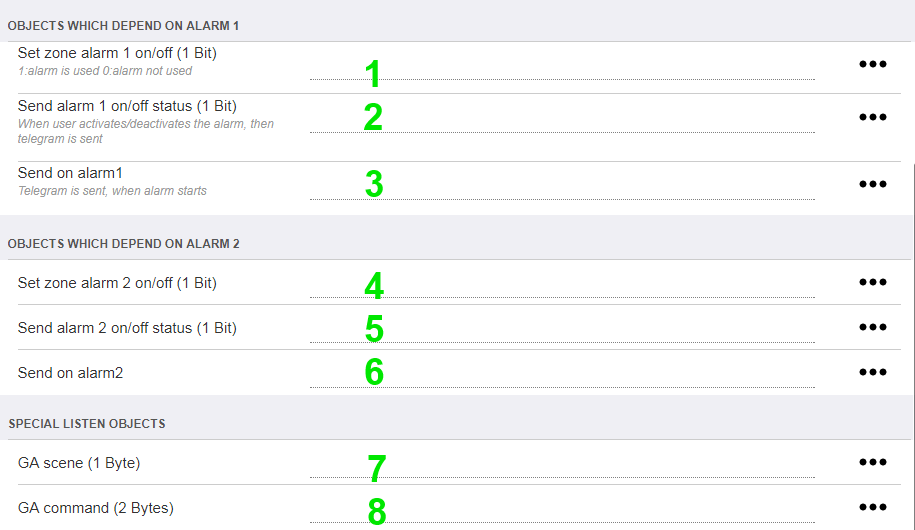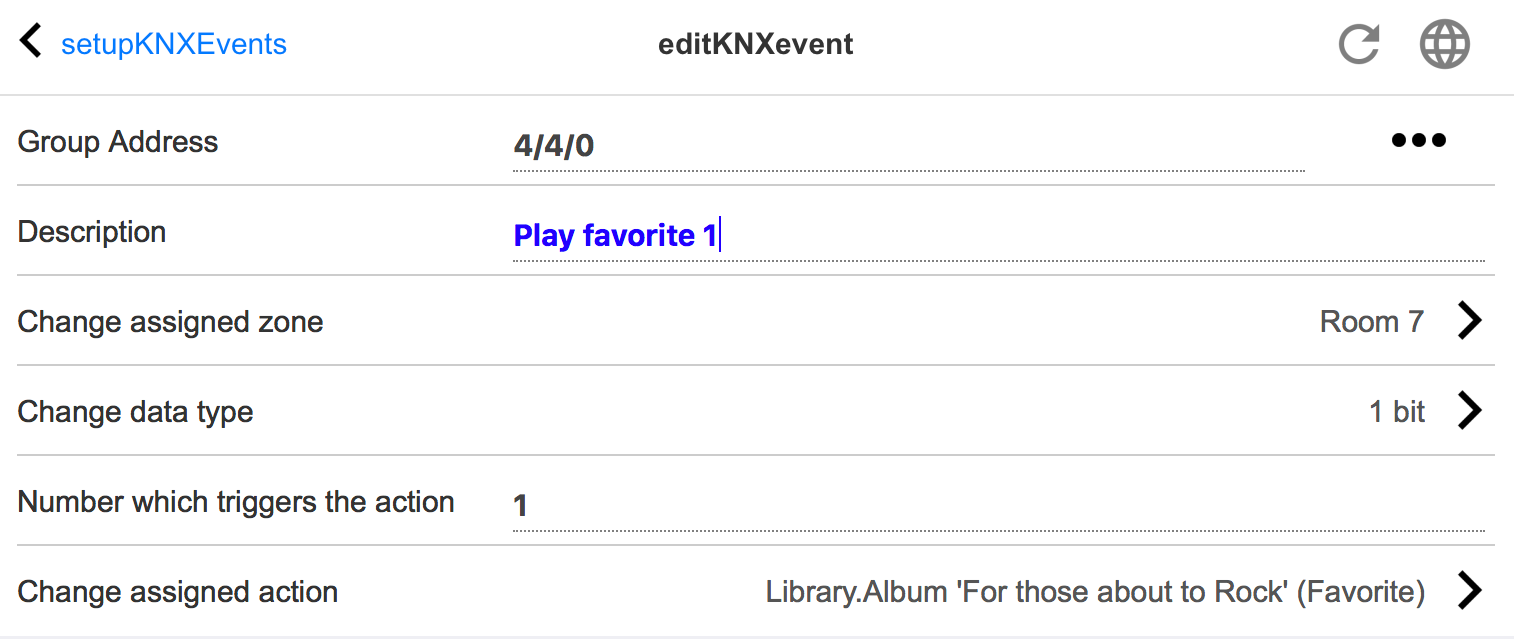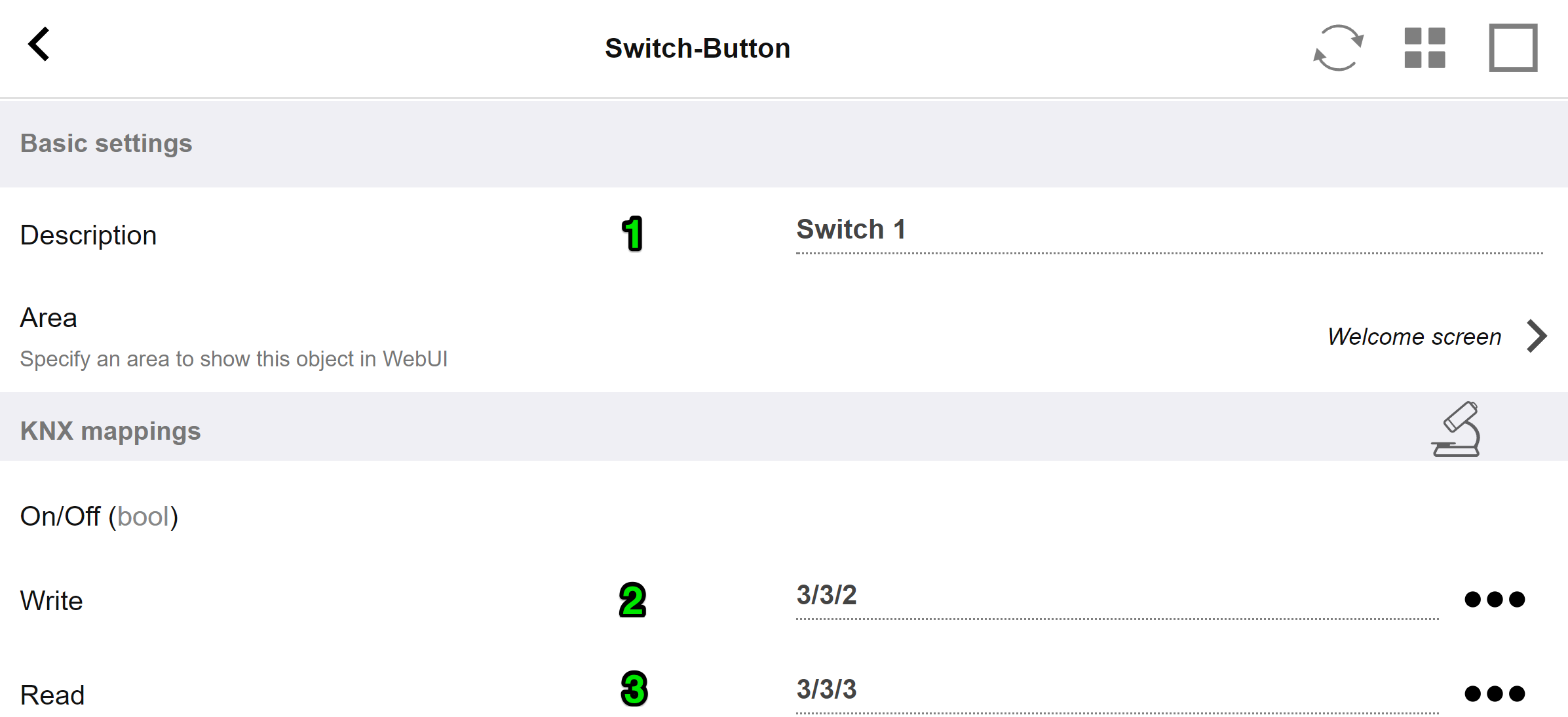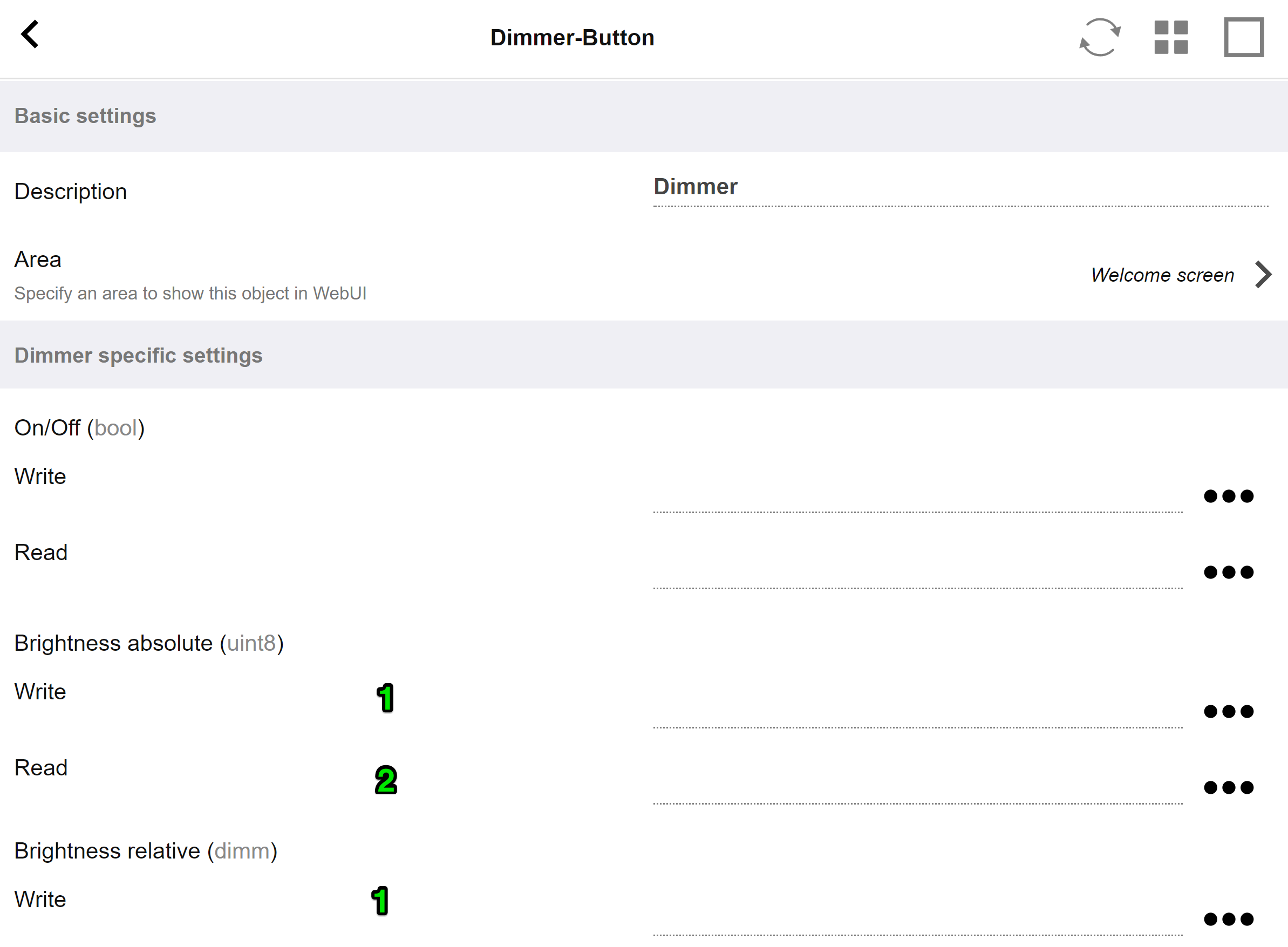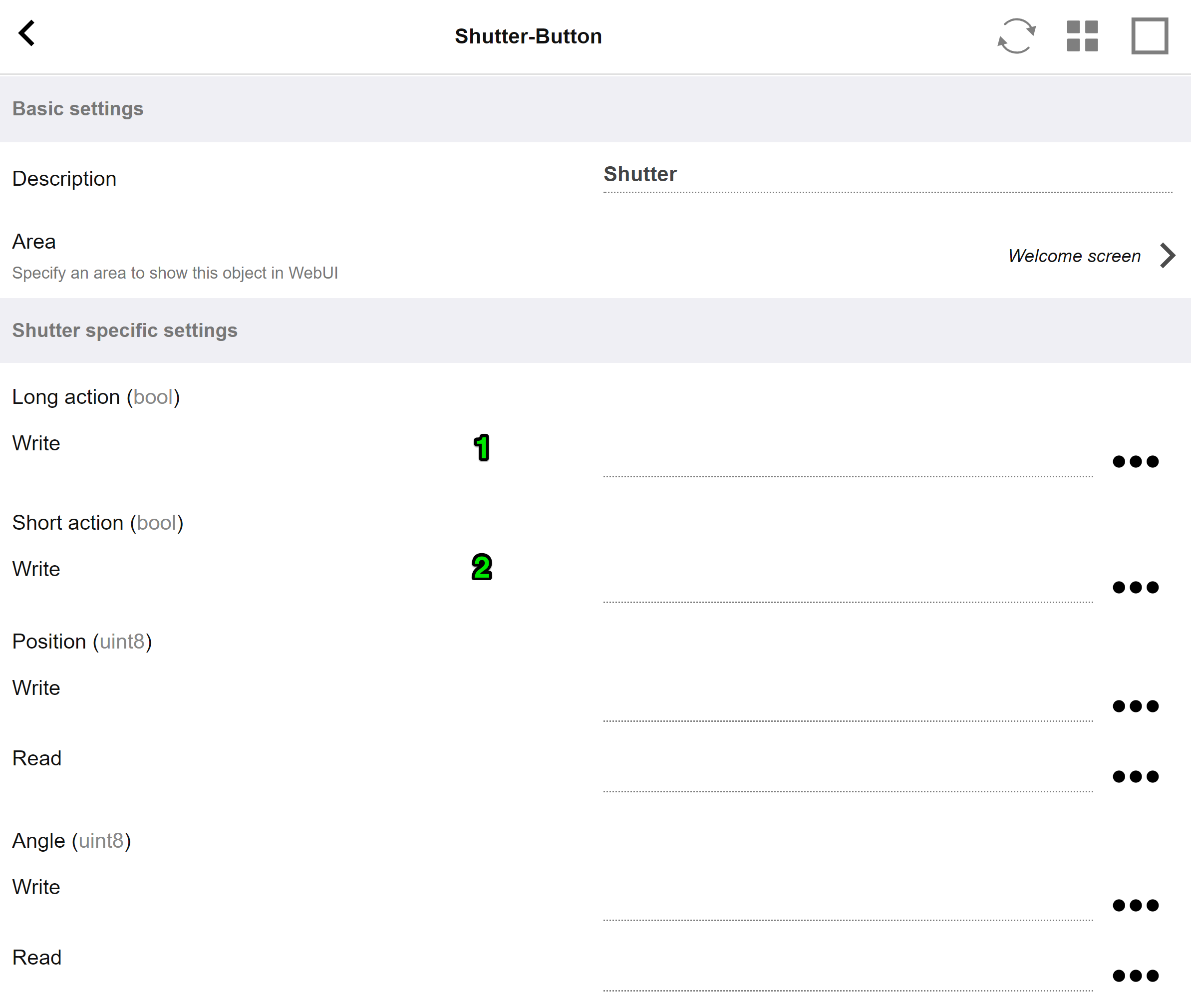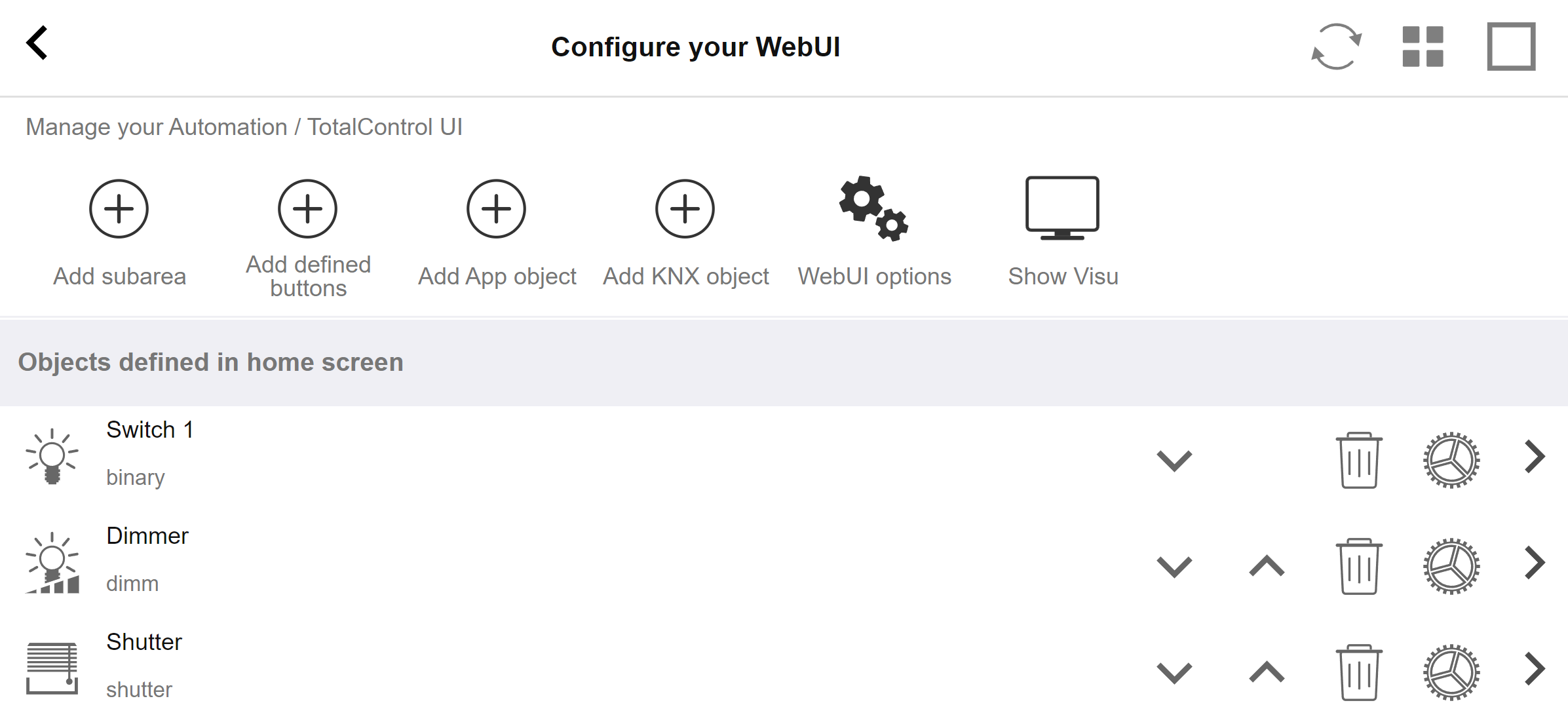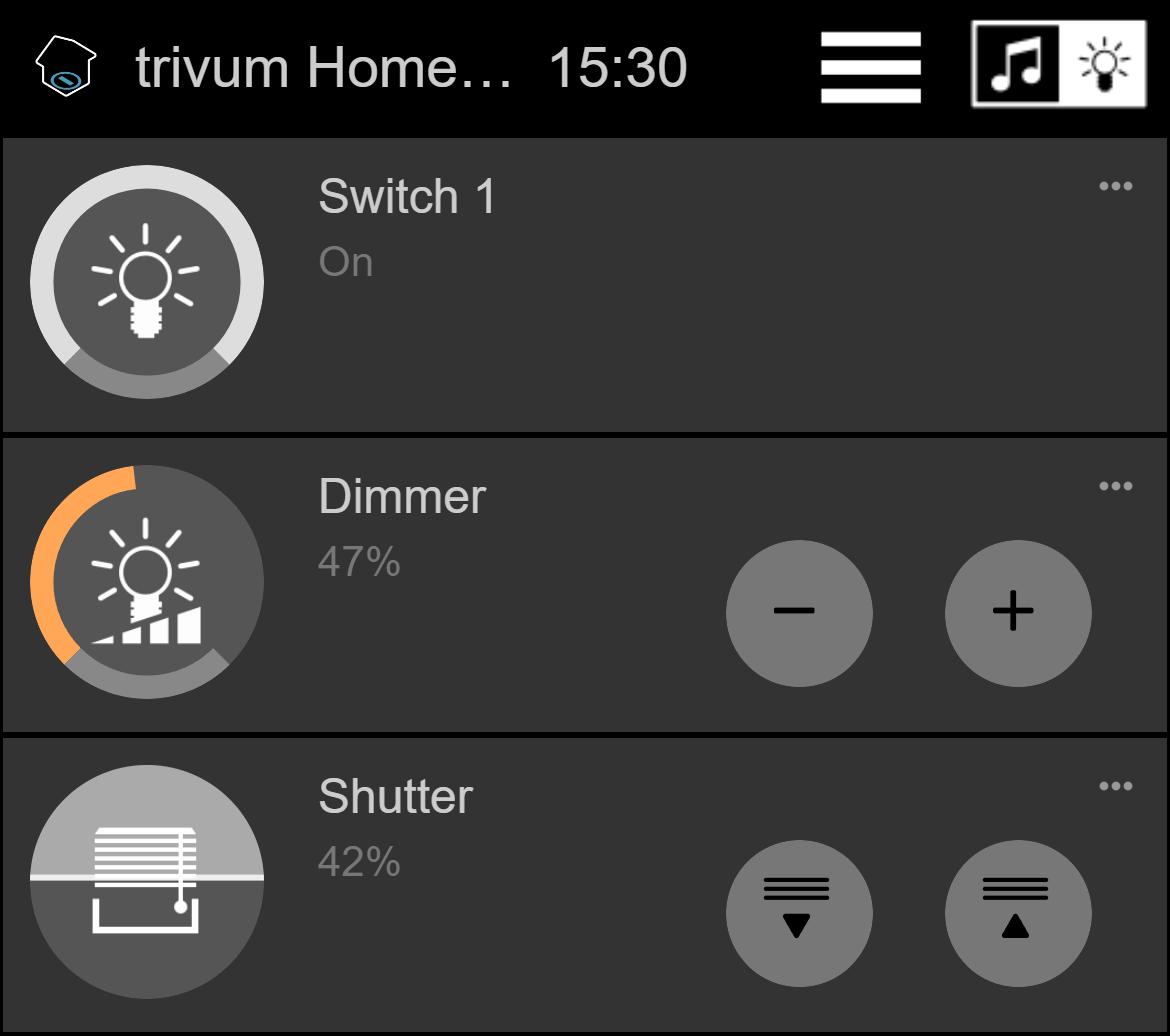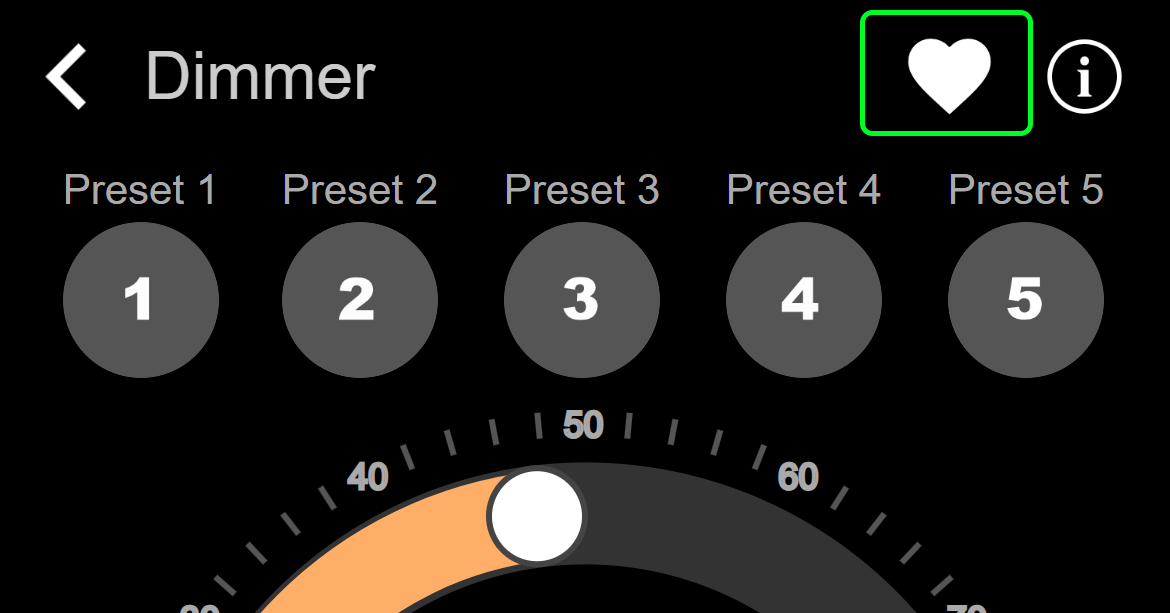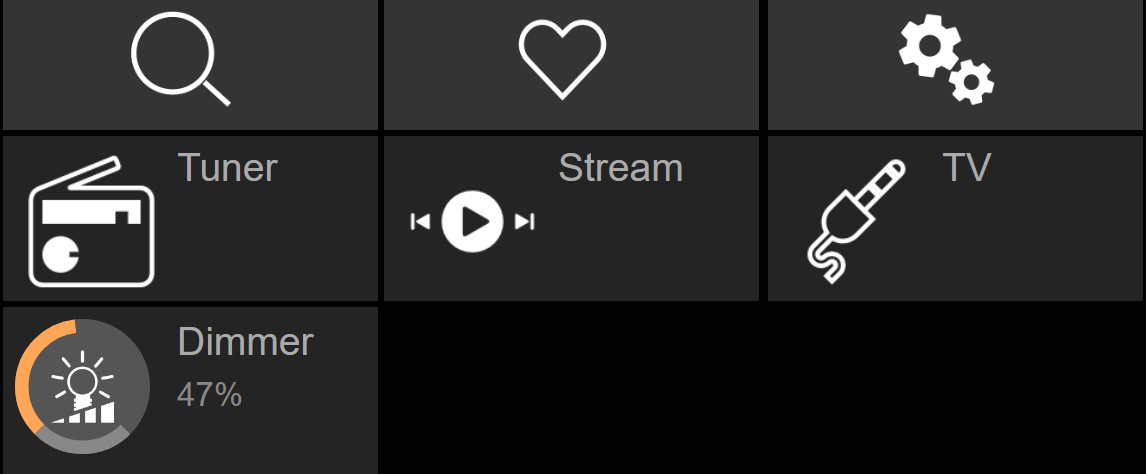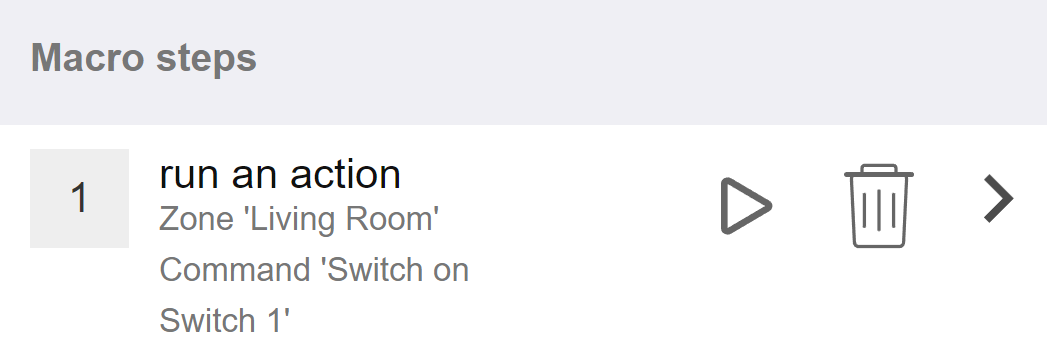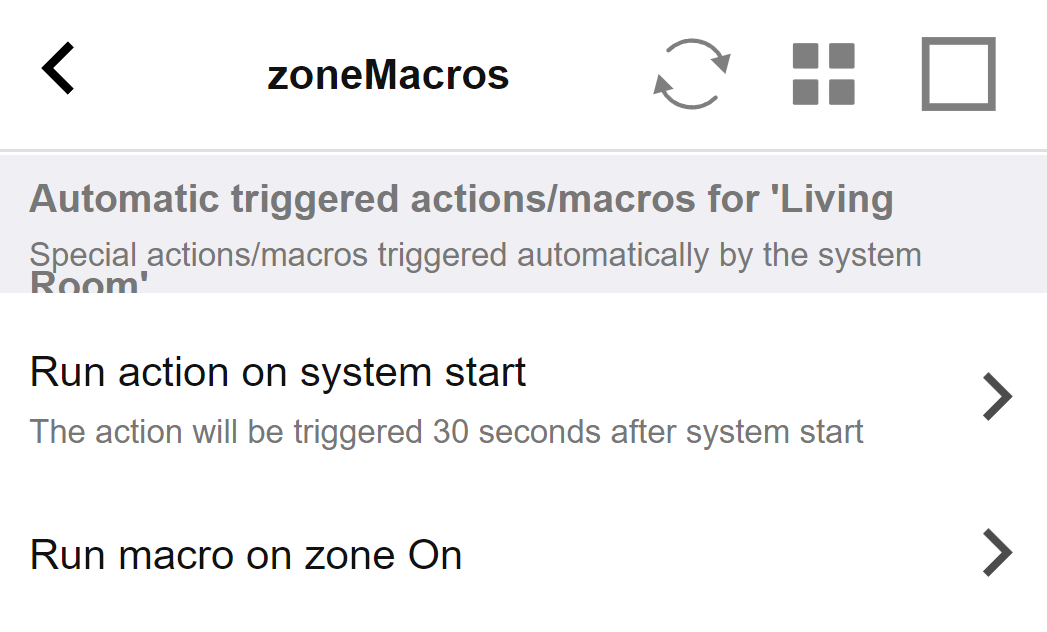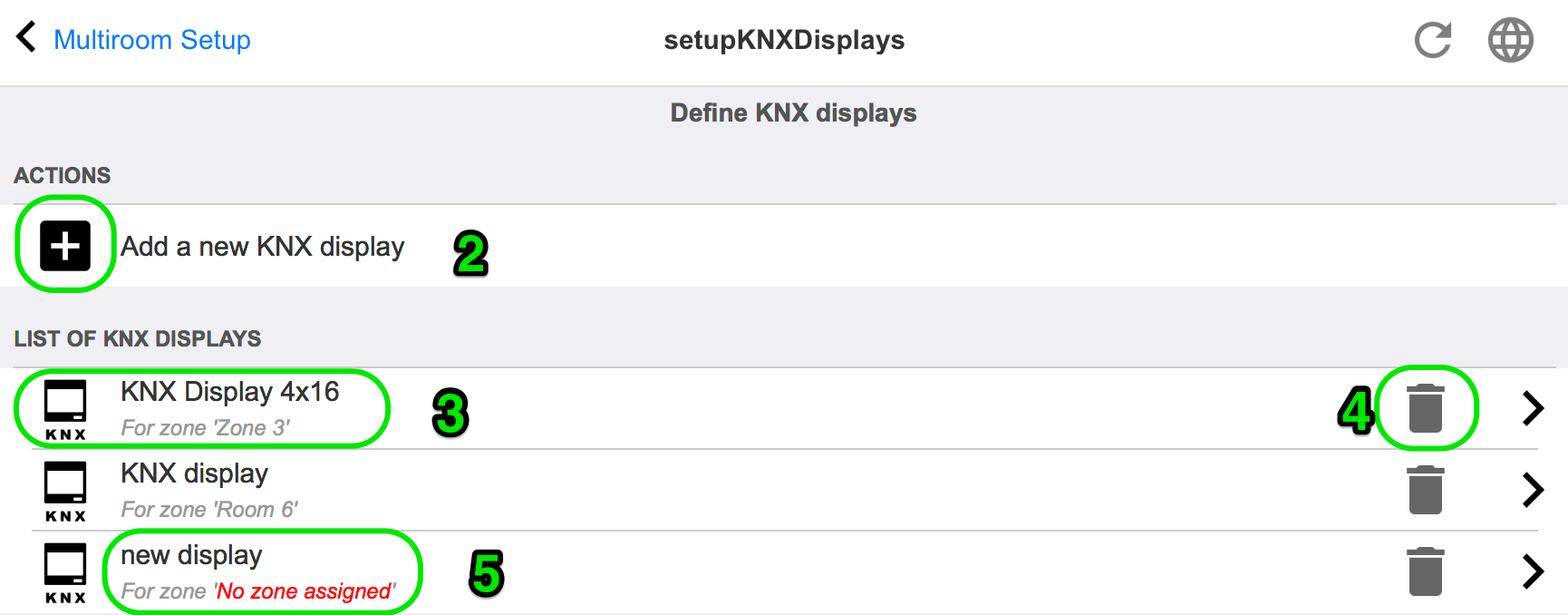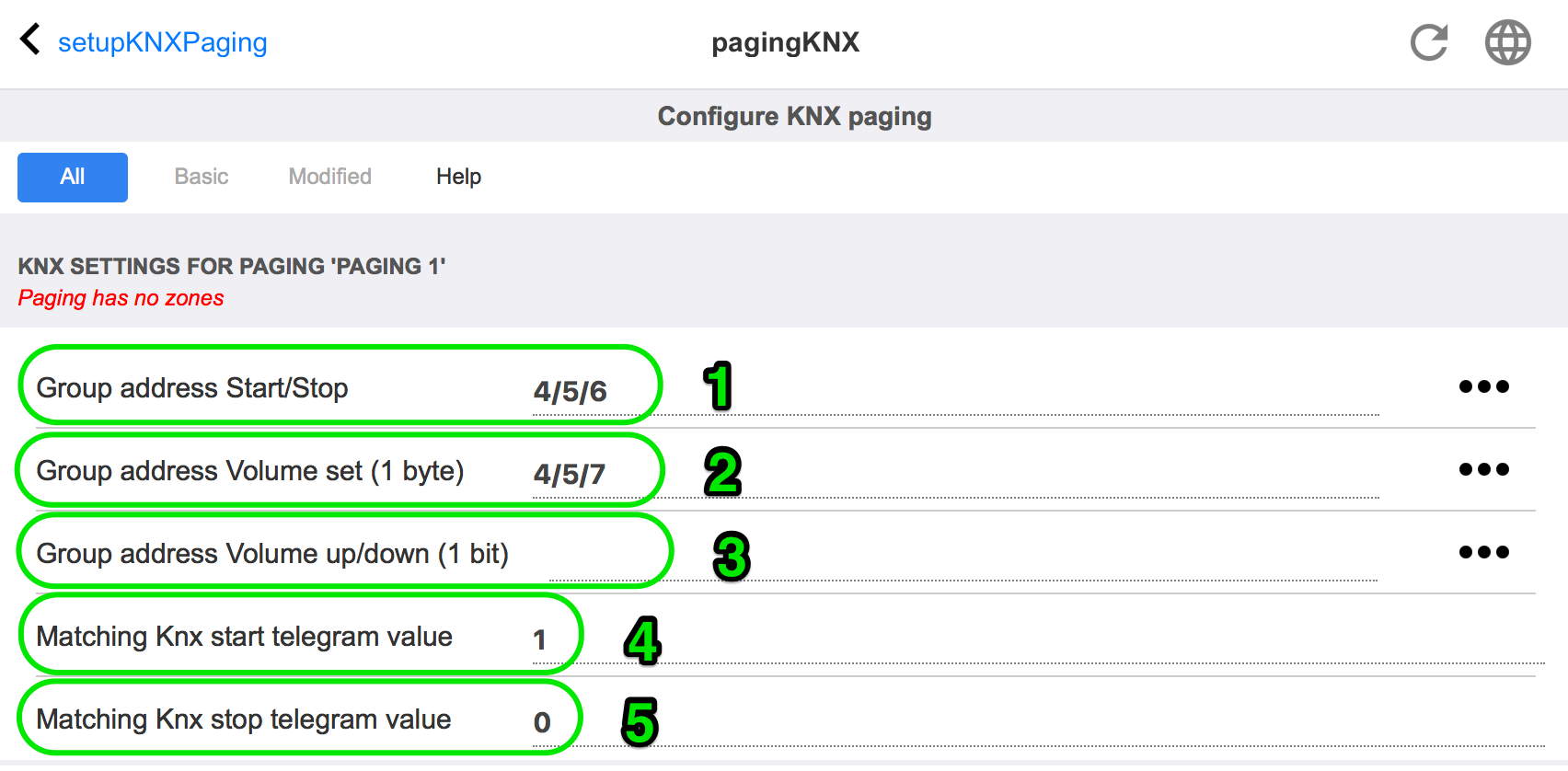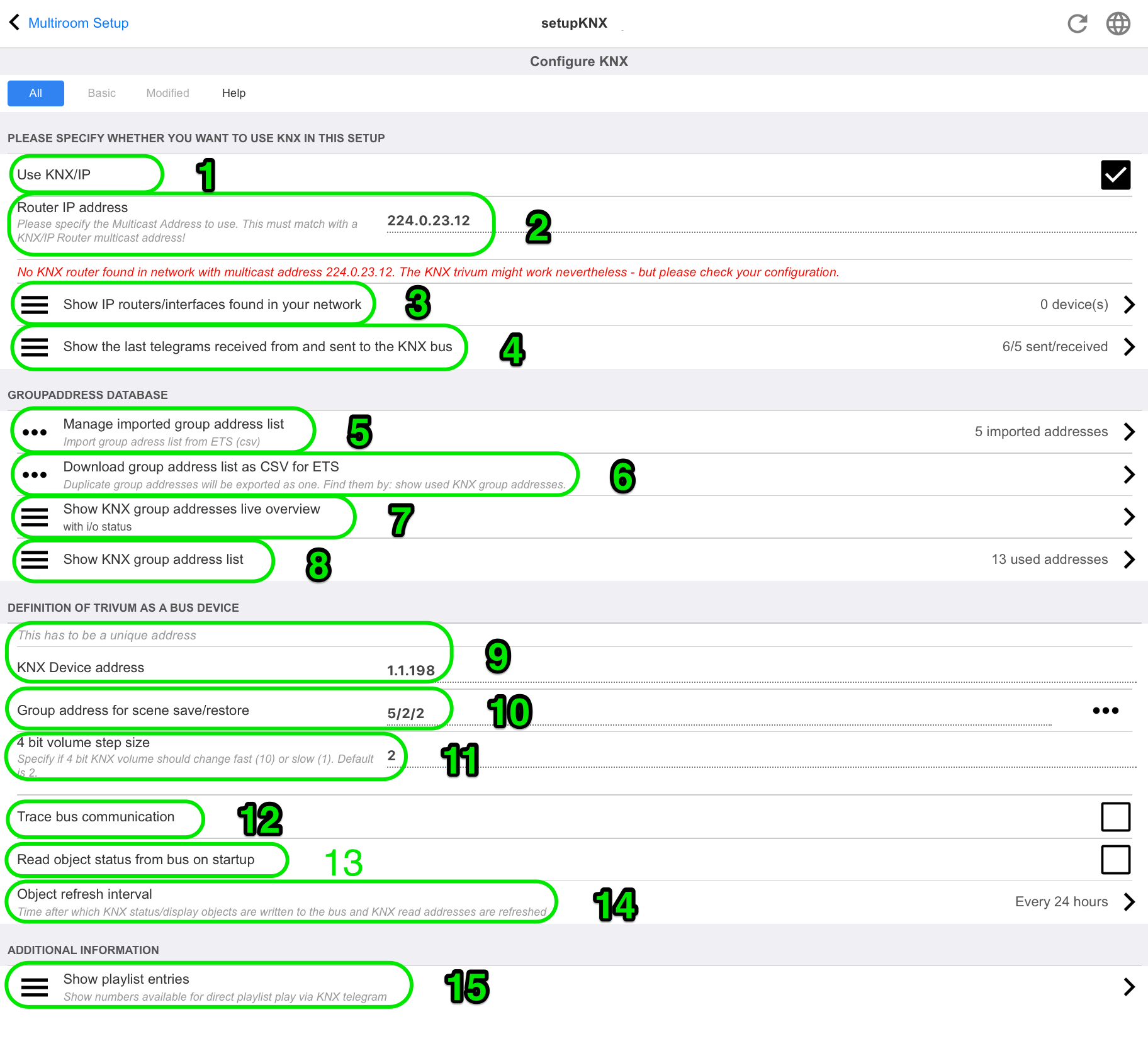1. 介绍
自 2005 年以来,trivum 在 MusicCenter 软件中支持 KNX。trivum 触摸板(4.3" 和 7")是 KNX 房间控制器,能够控制灯光、调光器、RGB、百叶窗和气候。
trivum于2009年加入KNX团队,成为约100名KNX成员之一。
1.1. 功能概述
trivum 音乐系统和 trivum 触摸板内置 KNX。这意味着它们可以从其他 KNX 设备控制或/并且它们可以控制其他 KNX 设备。
1.1.1. trivum 音乐系统
大多数时候KNX将用于控制trivum音乐系统。开始播放音乐或更改音量是最常见的请求。但 trivum 的 KNX 支持可以做更多的事情 - 它可以控制 KNX 设备(例如向上/向下移动电动电视),并且具有可以映射到任何 KNX 开关的广泛操作。
1.1.2. trivum TouchPad
trivum 触摸板是非常灵活且美观的房间控制器。它们可以开关灯光、调暗灯光、控制 RGB、百叶窗、气候,甚至在任何 KNX 显示屏上显示信息。这些功能通过显示屏上的简单按钮来显示。他们甚至允许通过网络浏览器控制 KNX。
1.2. 功能示例
| 这些只是几个例子。许多其他功能都是可能的。 |
- 使用常规4键KNX开关在浴室中控制音乐
-
您只需将*源更改*映射到按钮一,将*音量调高*映射到按钮二,将*音量调低*映射到按钮三,将*关闭电源映射到按钮4。
就是这样。早上进入浴室,只需按一下 KNX 按钮即可听音乐。 - 当你走过时,在区域听音乐
-
使用 KNX 运动传感器,该传感器可以在某个区域启动特定的播放列表。一段时间后,运动传感器也会关闭音乐。
1.3. 第一步
您所要做的就是:
-
在 trivum 设置中激活 KNX 支持。
请选择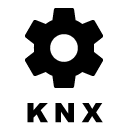 图标,然后选择 "设置 KNX 通信" 和 "使用 KNX/IP"。
图标,然后选择 "设置 KNX 通信" 和 "使用 KNX/IP"。 -
确保已在网络中找到您的KNX IP路由器。
-
然后转到 KNX 区域设置 (
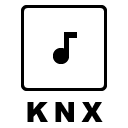 ) 并选择一个区域
) 并选择一个区域 -
输入 KNX 组地址以打开或关闭区域。该KNX群组地址应该是通过您家中的KNX按钮发送的群组地址。
-
对于第一次测试,请确保该区域正在播放一些音乐。然后按 KNX 按钮将其打开或关闭。 (系统重新启动后,可能无法立即打开,因为不存在最近选择的音乐。)
2. 入门
2.1. 巴士访问
trivum 设备使用 KNX/IP。这意味着,需要一个 KNX IP 路由器或接口来建立与 KNX 总线的通信。
2.2. ETS软件
trivum 设备是通过网络浏览器配置的,因为它们有一个内置的网络服务器。这意味着无需使用 ETS 软件。
但是你应该注意以下几点:
-
每个 trivum MusicCenter(主)都必须有一个唯一的设备地址。这是必要的,因为每个 KNX 总线设备都必须有一个唯一的 ID 来标识硬件。即使 KNX over IP 设备没有物理连接到总线,仍然需要有这个唯一的 ID。
-
如果您在 KNX IP 路由器中使用过滤表,那么您需要有一个 KNX 虚拟应用程序
-
在 ETS 中定义仅供 trivum(例如 MusicCenter + TouchPad)使用的组地址。所以安装者可以看到它们被使用并且他不能在另一个上下文中使用它们。
2.3. 关于KNX/IP路由器
2.3.1. 基本
|
自软件 V9.60 起,trivum 设备不仅可以与 KNX IP 路由器通信,还可以与 KNX 接口(如 Gira X1)通信。建议使用 IP 路由器,因为没有连接限制(支持任意数量的设备)。如果您的网络中有多个 KNX IP 路由器,那么每个路由器都需要有不同的 IP 地址和不同的 IP 多播地址。 |
2.3.3. KNX/IP路由器设置
配置 KNX/IP 路由器非常重要。 "开箱即用"大多数 KNX/IP 路由器都没有做他们应该做的事情。因此,请确保它具有正确的网络设置,并且它将 KNX 电报从总线路由到网络。还要确保它不会阻止电报,因此在第一次测试时禁用电报过滤。
2.3.4. 单播IP地址
KNX/IP 路由器的单播 IP 地址应该与 trivum 组件和使用 KNX/IP 路由器与 KNX 总线接口的其他组件在同一个网络中。请确保 ETS 软件也可以使用 KNX/IP 路由器访问总线。这是确保一切正常的第一步。
2.3.5. 组播IP地址
如果您仅安装一台 KNX/IP 路由器,则 224.0.23.12 应为多播地址。
这是默认且众所周知的 KNX/IP 路由器多播地址。
如果您有多个 IP 路由器,则其他 IP 路由器必须具有有效的多播地址。本地可用的多播地址以 239.x.x.x. 开头,例如239.100.50.10、239.100.50.11、…
|
有关多播IP地址的有用信息: |
|
不要忘记将您在 ETS 中所做的更改下载到 IP 路由器。 |
2.3.6. 过滤设置
KNX/IP 路由器还需要过滤器和路由配置。
请启用路由器(使用 ETS),以便将 KNX 电报路由到 IP 网络并从 IP 网络路由到 KNX 总线。
最简单的方法是使用 "nofiltering" 选项。这意味着所有报文都在 KNX 总线和 IP 网络之间路由。
如果您必须或想要使用过滤功能,则必须使用 GIRA 虚拟应用程序等。您在该应用程序中输入 trivum 个组地址,然后对 IP 路由器电报过滤器进行编程以传递这些地址的电报。
|
过滤更安全 - 但需要更多配置:
|
2.3.7. 测试沟通
如果您不确定您的 KNX/IP 路由器是否工作,请启动 ETS 软件并选择 KNX/IP 路由器作为通信接口。
确保您使用 "IP Routing" 作为通信模式。打开群组监视器并查看是否显示来自 KNX 设备的消息。
如果此操作正常,请打开 trivum 音乐系统的网络配置,位于 trivumip/setup 下。
然后确保多播 IP 地址在 trivum 设置和 KNX/IP 路由器设置中匹配。
如果 trivum 设置无法识别 KNX/IP 路由器,请转到 解决KNX问题 部分
如果 KNX/IP 路由器被识别,但 trivum 没有收到任何 KNX 消息,尽管过滤器设置正确,请阅读 解决KNX问题 下有关网络问题的更多信息
3. trivum KNX 设置
3.1. 基本设置
-
在 trivum 设备的 Web 配置中,确保按照上述 " 第一步 " 中所述启用 KNX 支持。
-
接下来,您可以手动输入所有 KNX 群组地址,也可以上传从 ETS 导出的准备好的群组地址列表,位于:
自动化/KNX/设置 KNX 通信/导入 CSV/管理导入的群组地址列表。
3.2. KNX 组地址格式
trivum 使用 ETS 项目默认的 5、3、8 位 3 级组地址,范围从 0/0/0 到 31/7/255。
在设置中输入组地址时,系统接受 3 种格式:
-
用斜线输入:1/2/3
-
用空格输入:1 2 3
-
输入 1 级 GA 值,例如:2563
1 级值会自动转换为 3 级。 trivum还提供在线转换器
3.3. 区域KNX配置
有关每个区域的所有可用数据点,请参阅 zoneKNX。
3.5. 执行器数据点
trivum MusicCenter 软件甚至可以控制 KNX 执行器,例如:
-
KNX二元执行器
-
KNX dimm执行器
-
KNX快门执行器
这是在设置的 HomeControl 和自动化对象部分完成的。
例如,如果你定义了一个KNX快门,那么你可以控制这个快门
-
将其放置在 WebUI 的 HomeControl 页面中。
-
通过在WebUI(音乐页面)中添加动作来直接控制一些功能。
-
通过 trivum 宏中的操作。
-
或者在trivum触摸板上,通过在页面编辑器中定义它,并通过触摸屏使用它。
另一个例子,如果您定义了一个灯开关对象,则可以通过调用区域事件处理程序中的宏来在区域打开或关闭时切换该对象。
有关详细信息,请参阅 editKNXActuator。
3.6. KNX 显示器的数据点
有关如何将 KNX 显示器与 trivum 集成的信息,请参阅 setupKNXDisplays。
3.8. trivum使用的KNX数据点类型(DPT)
trivum KNX Datapoints有五种尺寸之一:
1位,4位,1字节,2字节,14字节.
相同的尺寸可以用于许多不同的目的。
如果您必须在外部 KNX 应用程序中指定 DPT 类型,请选择以下之一:
-
1位:
DTP 名称 |
示例 |
1.001开关 |
区域开/关 |
1.003 启用 |
暂停、静音、闹钟开/关 |
1.002 布尔值 |
发送防区状态、静音、警报开/关状态 |
1.007 步 |
一步更改音量 |
1.010 开始/停止 |
播放下一个源、调谐器、streamer |
1.017触发 |
键<或>,防区开启,警报启动 |
-
4位:
3.007 调光控制 |
音量增大/减小 |
-
1个字节:
5.001 百分比100 |
knx 值的绝对音量级别 0-255 |
5.010 计数器脉冲 |
播放 trivum 播放列表 x、调谐器预设 x、保存场景、调用场景 |
-
2个字节:
7.001 脉冲 |
区域命令 2 字节 |
9.001 摄氏度 |
浮点值(带 KNX 触摸板) |
-
14个字节:
16.001 字符串 iso-8859-1 |
与大多数 KNX 显示器 |
16.000 个字符串 ASCII |
包括。 UTF-8 带 Tense OLED 显示屏 |
4. KNX示例
4.1. 一个6倍的KNX控制元件(音乐控制器)
在此示例中,6 倍 KNX 控制元件应控制我们的 trivum-multiroom 系统。控制器应该能够运行一些基本功能:
-
上一个来源/下一个来源
-
音量水平 +/-
-
静音/断电
-
一个6倍的KNX控制元素
-
trivum 多房间系统通过 KNX/IP 路由器集成到您的 KNX 安装中
-
您的trivum多房间系统的KNX支持已启用并可供使用
4.1.1. 添加KNX事件
要使用 6 重 KNX 控制元件控制 trivum 多房间系统的音乐,必须将 KNX 控制器的 KNX 电报分配给 trivum 动作。这是通过 trivum KNX 事件完成的。每个 trivum KNX 事件是某种类型的 KNX 电报与其对应的 trivum 动作之间的链接。
要创建和配置trivum KNX事件,请执行以下操作:
-
打开WebConfig
-
转到:自动化/KNX/活动
-
单击:添加映射。
新 KNX 事件的编辑器随即打开。 -
输入以下数据:
领域 |
描述 |
示例 |
团体地址 |
触发动作的KNX群组地址 |
6/1/1 |
描述 |
KNX 事件的名称或描述 |
浴室_nextZone |
更改指定区域 |
trivum 区域,在其中执行分配的 trivum 操作 |
浴室 |
更改数据类型 |
触发操作的值的数据类型 |
1 位 |
比较价值 |
收到时触发操作的值 |
1 |
更改分配的操作 |
trivum-要执行的操作 |
下一个来源 |
对于 6 倍 KNX 控制器应具有的所有其他功能,重复步骤 3 和 4。
提示:您应该在每次更改之前进行备份并将其归档。
4.2. 一个简单的墙壁按钮,可用于下一个源并关闭
如果您有一个只能在同一组地址上发送 1 或 0 的墙上按钮,仍然可以实现这两个功能。
-
配置区域源。这是在 Web 配置中完成的:
区域/区域名称/更改 knx 绑定/定义 KNX/HTTP 源列表。
例如,您可以在此处配置不同网络广播电台的播放。
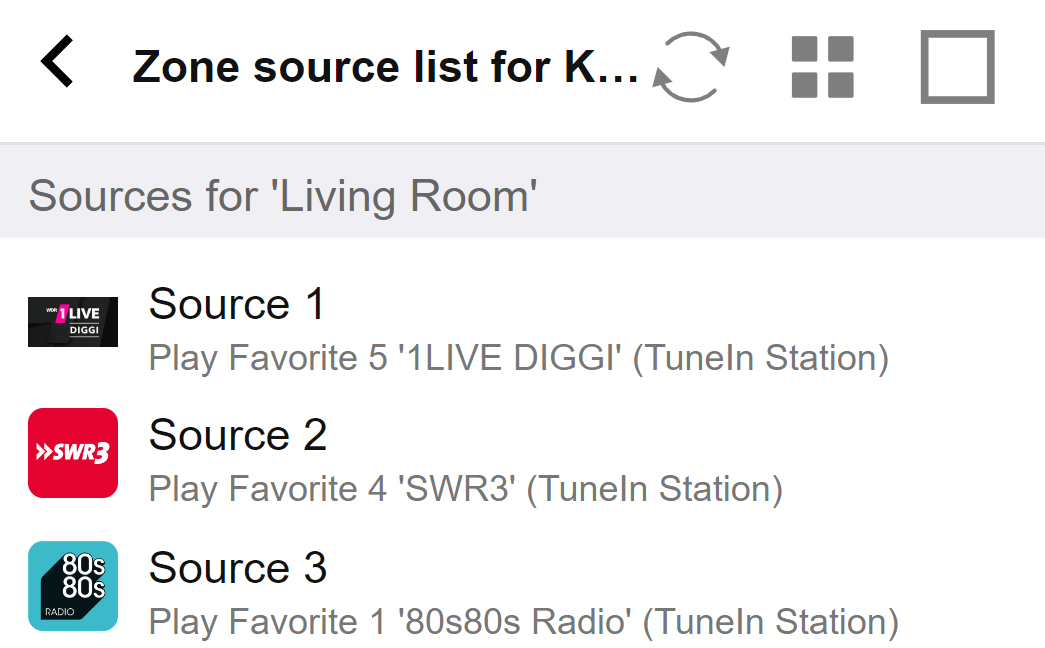
-
配置 KNX 事件以通过区域源向前切换:
knx/events/add mapping
set GA:例如 7/1/0 1 位值 1
set action:激活一个源/下一个源 -
配置另一个 KNX 事件来关闭区域:
knx/events/add mapping
set GA:例如 7/1/0 1 位值 0
set action:设置区域的音量或状态/ 离开
结果:如果您的墙壁按钮发送 7/1/0 1 位值 1,它将通过网络广播电台进行切换。
如果发送 7/1/0 1 位值 0,则会关闭该区域。
4.2.1. 参数化KNX控制器
下一步是使用与您的 KNX 事件匹配的正确组地址来参数化 6 重 KNX 控制器(例如在 ETS 中)。
5. 解决KNX问题
KNX/IP 的大部分问题都与 KNX/IP 路由器配置错误或配置不当有关。
5.1. KNX/IP路由器
请确保您设置了正确的单播和多播 IP 地址。请参考 KNX/IP路由器设置。
5.2. KNX/IP接口
这些仅限于少数并行连接。确保没有其他(或太多)设备同时使用该接口。
5.3. 过滤设置
请确保您设置了正确的过滤器和路由参数。请参考 过滤设置。
5.4. 结账Aerne KNX测试仪
这是一个 iPhone 应用程序,非常有助于检查您的 IP 路由器是否正常工作。
5.5. 网络问题
该通信基于多播通信。这意味着一个网络参与者正在向网络发送一条消息,所有其他参与者都应该并行接收该消息。这必须得到可能属于网络一部分的交换机和路由器/网关的允许。
请检查以下区域:
-
使用单个网络交换机,而不是多个交换机
如果您在 KNX IP 路由器和 trivum 设备之间有两个或更多网络交换机,那么这可能已经导致通信失败,即 trivum 没有收到任何 KNX 消息。
减少系统。将 KNX IP 路由器和 trivum 设备连接到同一网络交换机。理想情况下使用简单的非托管网络交换机,例如 TP-Link 1008P 或类似交换机。
在 UDP组播通信的详细信息 下阅读更多详细信息。
-
管理网络交换机
-
确保允许交换机使用多播地址。
-
根据网络交换机型号和固件,它可以帮助使用 Querier 激活 IGMP,甚至停用它。
-
另请检查*生成树*设置。
-
检查交换机是否有最新的固件。如有必要,运行更新。
-
-
布线:仔细检查是否未创建网络环。
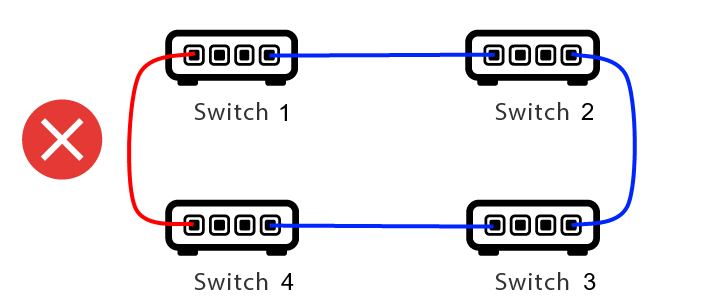
这里一根电缆太多了。
-
如果交换机 1 发送多播 UDP 消息,则该消息可能会发送到交换机 2,然后从交换机发送到交换机 3。
-
同时,它会发送到交换机 4,然后从交换机发送到交换机 3。
-
Switch 3 会做什么?发送两个数据包到2和4?
在最坏的情况下,可能会导致数据包风暴:同一个数据包无意中重复多次。因此请仔细检查每根电缆是否确实需要。
5.6. UDP组播通信的详细信息
KNX消息通常通过224.0.23.12组上的UDP多播发送。
5.6.1. 想象一下这种LAN拓扑1:
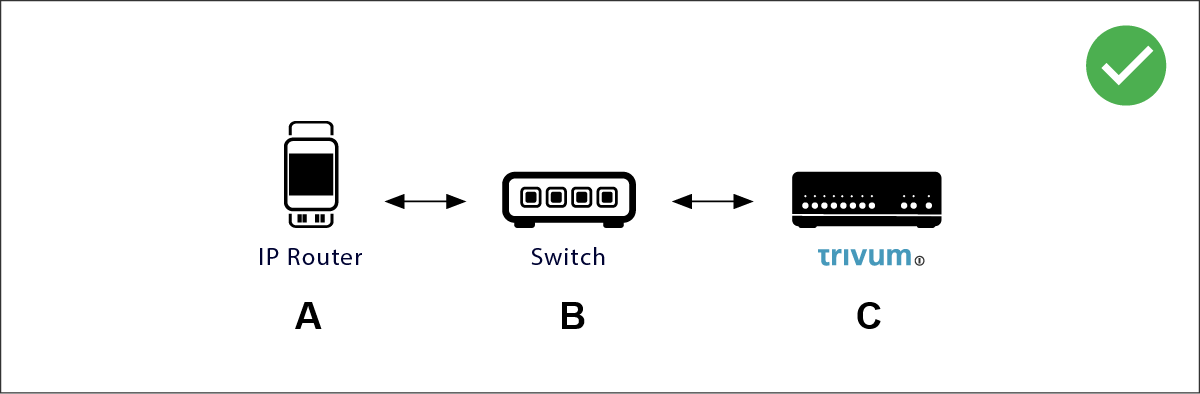
多播基本上意味着:设备 (A)(IP 路由器)向网络交换机 (B) 提供 KNX 消息 "1/2/3 1bit 1",并告诉该交换机将其发送到网络中的所有其他设备。
但是开关 (B) 不会这样做。它不会将消息发送到*所有*设备。相反,它将 仅 将其发送到已 订阅 以接收组 224.0.23.12 上的消息的设备。设备 trivum © 就是这种情况,它连接到同一个交换机。在启动时它告诉交换机:我想要组 224.0.23.12 的消息。所以通常它会得到它们。
5.6.2. 想象一下这种LAN拓扑2:
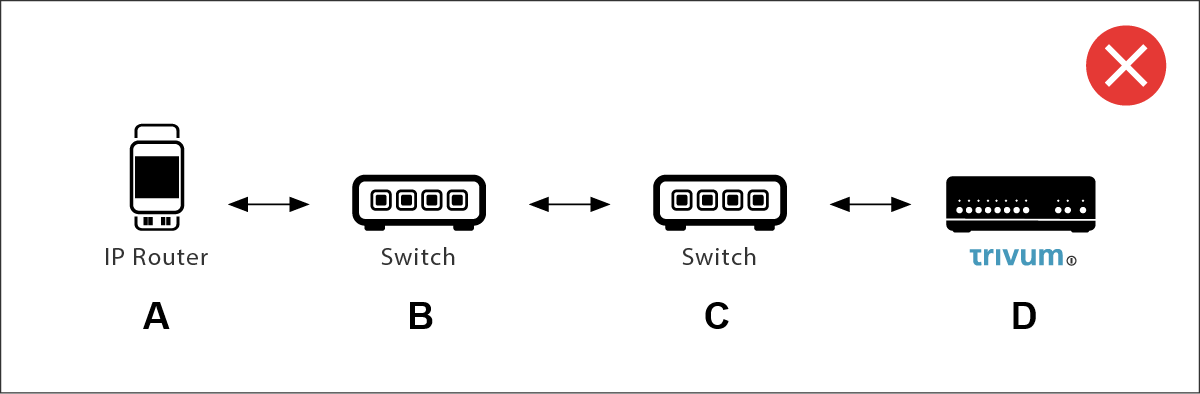
这是一个问题。启动时,trivum 会告诉 Switch ©:我需要组 224.0.23.12 的消息。
好的。但是 Switch© 是否也会告诉 Switch(B) 与他有联系的某个人对该组感兴趣? 没有把握。取决于 Switch 固件、型号、供应商、管理设置等。
如果交换机 © 不 传递订阅请求,则来自 (A) 的 KNX 消息将 不 由交换机 (B) 传递。
因此,如果 trivum 无法接收 KNX 输入,将所有连接到一个简单的网络交换机。
5.7. 组地址
如果您在 KNX/IP 路由器中使用过滤,那么请务必确保您使用虚拟应用程序或其他工具来告诉 KNX/IP 路由器不要阻止 trivum 系统使用的组地址。
5.8. 设备地址
KNX 总线上的每个总线设备都必须有一个唯一的设备地址。确保您在 trivum 设备的 KNX 设置中指定了有效的 KNX 设备地址。
|
将依赖 KNX/IP 作为通信接口的设备也添加到 ETS 配置中是一种很好的做法,尽管这并不是真正必要的。所以请使用一个简单的虚拟设备,给它命名以识别它代表 trivum 设备并分配一个有效的设备地址。 |
5.9. KNX场景控制
场景可以通过对象存储和调用
-
在 trivum 音乐服务器的 HomeControl 界面中,位于:
Extras/Setup HomeControl/Add KNX Object。
这需要软件 V9.62 或更高版本。 -
在 trivum 触摸板的 HomeControl 界面中,位于:
HomeControl/Definition/Add KNX Object
这需要软件 V3.01 或更高版本。 -
在 trivum 触摸板的 KNX 页面上,位于:
用户界面/页面编辑器下
最多有 4 种模式可用:
-
模式 1 覆盖 HomeControl 或 Touchpad KNX 区域的所有对象,无论在哪个区域,或在哪个屏幕上。它会记住 trivum 设备中对象的状态。到目前为止,仅支持灯光和一些百叶窗(带有位置反馈)。
-
模式 2 仅涵盖同一 HomeControl 区域或同一 Touchpad KNX 页面上的对象
-
模式 3 仅在触摸板 KNX 屏幕页面上可用。它以交互方式询问应将哪些对象保存为场景的一部分。
-
模式 4 不会记住 trivum 设备中的任何内容,但会向 KNX 灯和百叶窗执行器发送 KNX 命令,要求它们记住或调用当前状态。在这种情况下,您必须输入 KNX 组地址和场景编号,例如 1。然后长按场景将向执行器发送 129(保存场景 1)。短按将发送 1(调用场景 1)。
如果您的 KNX 执行器支持,建议默认使用模式 4。
对于模式 1 至 3,trivum 设备最多可存储 16 个场景。
5.10. KNX 音乐服务器场景
如果要在 KNX 场景中存储当前 trivum 设备状态,请执行以下步骤:
-
在 Automation/KNX/Setup KNX communication/Group address for scene save/restore 下输入一个组地址,例如99 年 1 月 5 日。为了您的方便,您可以键入 "1 5 99"。
编程场景:
-
配置应参与 KNX 场景的每个区域。例如输入:区域/第一个区域/KNX 绑定/特殊通信对象/要包含在场景中的 GA 场景:1 5 90
-
KNX 发送:GA 1/5/90 1 位值 1。这将告诉第一个区域它参与了场景。
-
对于应该参与场景的所有其他区域重复此步骤。
-
最后由 KNX 发送:1/5/99 1 字节值 128。这会将参与区域的当前状态保存为场景 1。值 129 将存储场景 2,依此类推。
使用编程的场景:
-
KNX 发送:1/5/99 1 字节值 0。这将调用第一个场景。值 1 将调用第二个场景,依此类推。
| 仅存储区域的基本状态,例如当前选择的源(FM 调谐器、流媒体、线路输入)。系统不会存储复杂的信息,例如当前选择的音频服务播放列表。 |
5.11. KNX音乐服务器场景示例
以下分步示例要求您拥有适用于 Windows 的 ETS 软件。在本软件中,您可以打开群监,然后通过该群监发送KNX报文进行测试。
5.11.1. 存储具有2个区域的场景1
-
在网络可视化中,手动执行此操作:
打开区域 1,选择 FM 调谐器源。
关闭区域 2。
现在区域 1 打开,区域 2 关闭。
我们希望将整个系统状态存储为一个场景。 -
在区域 1 中配置:
配置/区域/区域 1/knx 绑定/GA 包含在场景中:1/2/3 -
在区域 2 中配置:
配置/区域/区域 2/knx 绑定/GA 包含在场景中:1/2/4 -
告诉区域1和区域2他们将参加下一个场景:
-
在 ETS 组监视器中,发送 1 位值 1 到 GA 1/2/3。
-
在 ETS 组监视器中,发送 1 位值 1 到 GA 1/2/4。
-
现在,区域 1 和区域 2 知道在收到下一个场景保存命令时应保存其当前状态。
*尚未保存场景。*这只是一个准备工作。
-
全局配置:
Automation/knx/setup /场景保存/恢复的组地址:2/1/0 -
发送命令到 trivum 将 1 区和 2 区的当前状态保存为场景 1。这样做
-
在ETS组监视器中,发送1字节值128到GA 2/1/0
,因为"128"意味着"保存第一个场景"(1-1+128)。
(请勿使用与“字节”不同的数据类型进行发送)
-
-
现在系统使用以下信息保存场景1:
-
区域 1 应打开,并带有 FM 调谐器。
-
区域2应该关闭。
-
5.11.2. 回想一个有2个区域的场景1
-
关闭所有区域
-
发送命令至 trivum 调用场景 1。
-
在ETS组监视器中,发送8位值0到GA 2/1/0
,因为"0"意味着"回忆第一个场景"(1-1+0)。
-
-
现在系统应该使用以下状态调用场景1:
-
区域 1 已打开,带有 FM 调谐器。
-
2区保持关闭状态。
-
5.11.3. 存储具有3个区域的场景2
-
打开 trivum 应用或 WebUI,并将系统置于以下状态:
-
使用 FM 调谐器打开区域 1。
-
使用线路输入 1 打开区域 2。
-
将区域 3 切换为流媒体。
-
-
准备区域 KNX 配置:
-
配置/区域/区域 1/knx 绑定/GA 包含在场景中:
1/2/3 -
配置/区域/区域 2/knx 绑定/GA 包含在场景中:
1/2/4 -
配置/区域/区域 3/knx 绑定/GA 包含在场景中:
1/2/5
-
-
告诉区域他们将参加下一个场景:
-
在 ETS 组监视器中,发送 1 位值 1 至 1/2/3。
-
在 ETS 组监视器中,发送 1 位值 1 至 1/2/4。
-
在ETS组监视器中,将1位值1发送到1/2/5。
-
场景尚未保存!
-
全局配置:
-
场景保存/恢复的自动化/knx/设置/组地址:
2/1/0
-
-
告诉 trivum-device 存储场景 2:
-
在ETS组监视器中,发送8位值129到`2/1/0`
,因为"129"意味着"保存第二个场景"(2-1+128)。
-
5.11.4. 召回具有3个区域的场景2
-
关闭所有区域
-
告诉 trivum 恢复场景 2:
-
在ETS组监视器中,发送8位值1到2/1/0。
因为"1"的意思是"回忆第二个场景"(2-1+0)。
-
-
现在会发生这种情况:
-
区域 1 使用 FM 调谐器打开。
-
区域 2 通过 line input 1.
开启 -
区域 3 开始流式传输,并播放该区域上次使用的流式传输内容。 (所选内容不存储在场景中!)
-
5.12. 跟踪/日志
如果您想检查 trivum 设备是否可以接收 KNX 电报,您应该
-
在以下位置启用 KNX 消息跟踪:
自动化/knx/设置 knx 通信/跟踪总线通信 -
然后转到:自动化/knx/knx 监视器
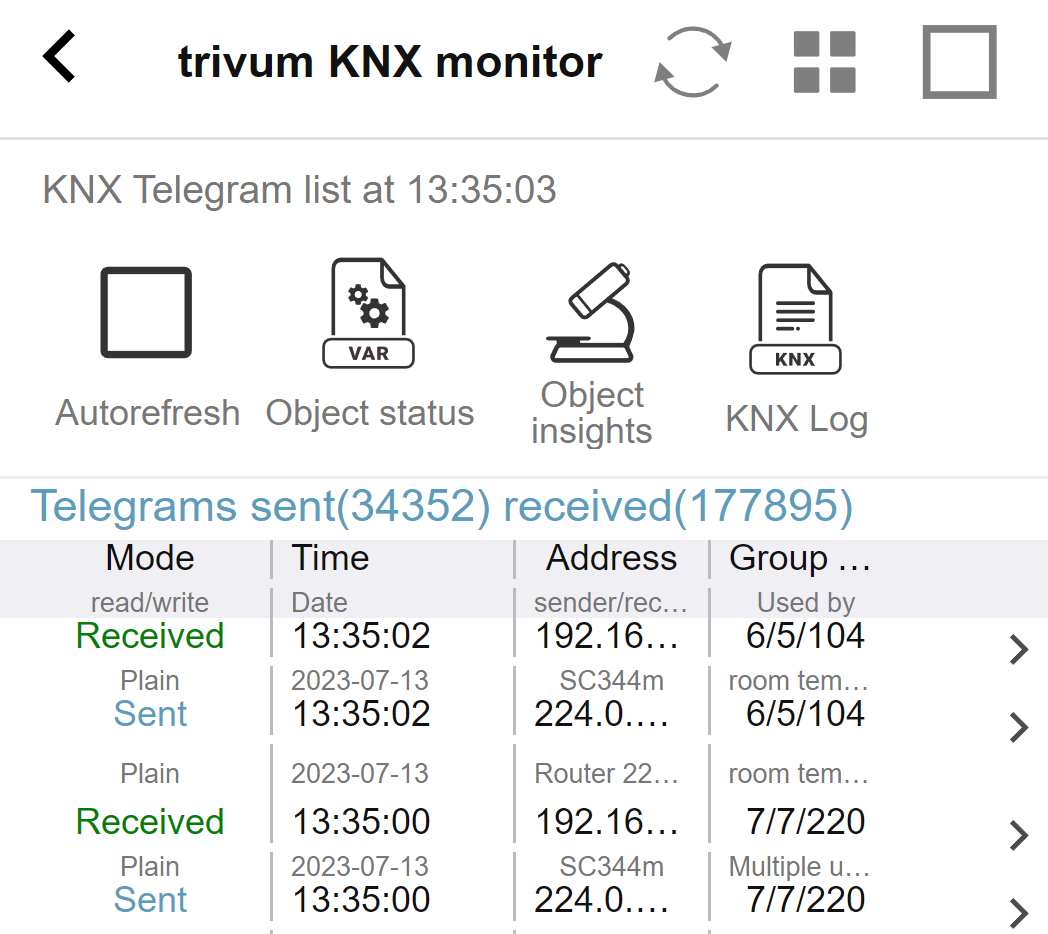
这是一个自动更新的交互式视图,有助于查看是否有任何内容进入。
但是,如果流量很大,您可能会失去概览,并且信息会被删除,尤其是在移动视图中。在这种情况下,最好使用 KNX Log 下的:
Automation/knx/knx monitor/KNX Log/Print
5.13. Gira X1 与 trivum 集成
Gira X1 可用作 IP 接口
Gira X1 包含一个 IP 接口,可以通过 KNX 接口方式与 trivum 连接。这需要 trivum 软件 V9.60 或更高版本。
请注意,X1 不是 IP 路由器,而只是一个接口。它可以并行处理多达 3 个 ip 接口连接,例如使用一个 trivum MusicServer 和 2 个 trivum Touchpad。
如果您有更多设备需要与 X1 通信,则需要额外的 IP 路由器,例如 Siemens N146,它会在 224.0.23.12 等组地址上发送 UDP 多播消息。
与 Gira G1 的集成步骤
在 Gira G1 或 Gira Smart Home 应用程序的项目中,您创建一个 Web 浏览器对象。您可以在其中输入一个类似“http://trivumip”的 URL,其中包含 trivum MusicServer 系统的 IP 地址。然后您可以在 Gira 中使用完整的 trivum 音乐控制。
此外,您可以在 Gira 项目中定义一些 KNX 开关来控制 trivum。他们将发送通过 X1 发送到 trivum 设备的 KNX 消息,例如播放喜欢的音乐。
5.14. Gira HomeServer 说明
Gira HomeServer 需要额外的 IP 路由器
Gira HomeServer 本身不包含 IP 路由器或接口,因此它“无法”将 KNX 消息从 KNX 线路传递到 LAN 以进行 trivum。因此 Gira HomeServer 需要额外的 IP 路由器进行通信。
5.15. Gira QuadClient集成说明
5.15.1. 通过参数自定义 WebTouch
默认情况下,在 QuadClient 浏览器插件中配置一个 URL 就足够了,例如“http://trivumip”,然后就会显示 WebTouch。但是您可以通过添加参数来更改外观并改进控制,例如
http://trivumip?parm1=value1&parm2=value2
支持的参数有:
skin=white |
select white user interface. Default is black, which can also be changed in system setup. |
|---|---|
|
select black user interface. |
|
change content size to enforce display of n rows in menus and result lists. n can range from 6 to 100. |
|
give the WebTouch a numeric or text ID to identify it in the trivum setup |
例:
?皮肤=白色&行=10
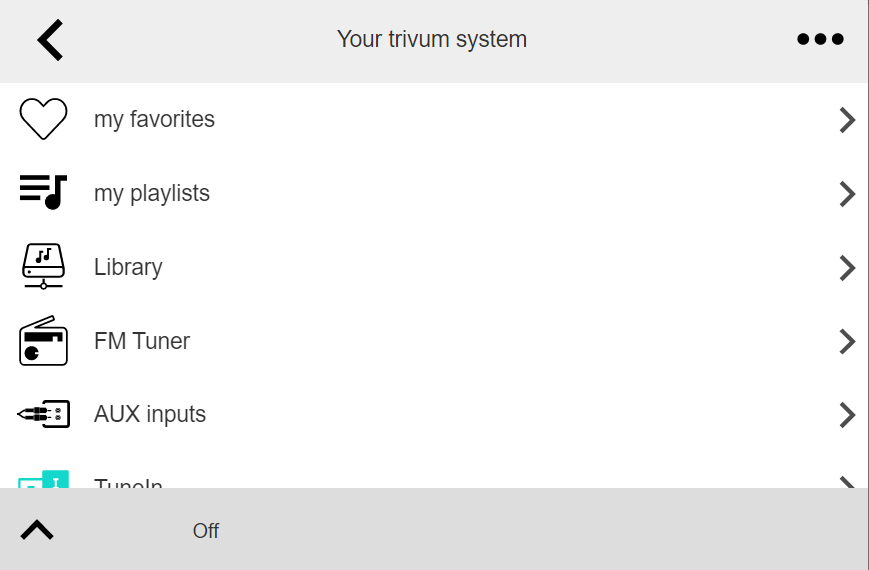
例:
?皮肤=黑色&行=15
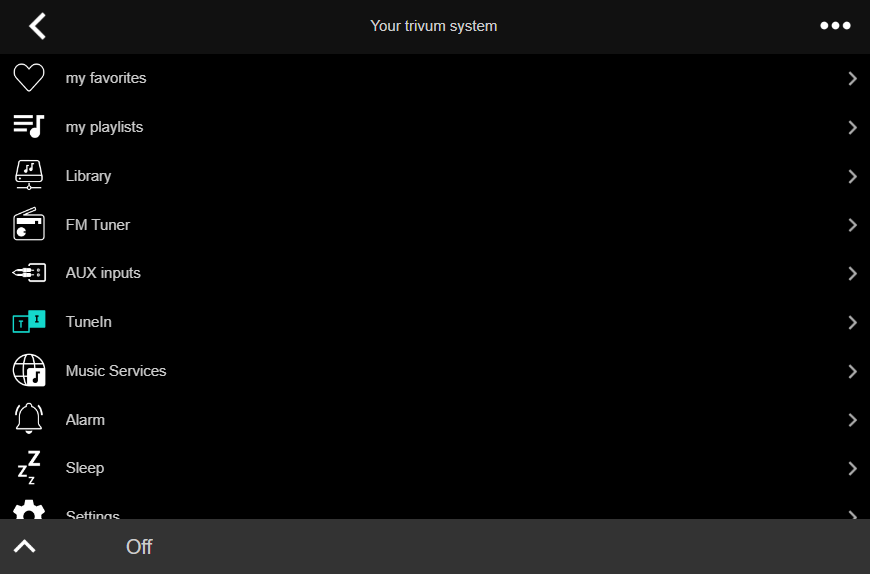
5.15.2. Gira QuadClient 仅显示黑屏
如果您的 HomeServer 的固件与 HS+FS Experte 软件(以及其中的 QuadClient)不同,就会发生这种情况。
例如,我们有一份固件版本为 4.11.0 且 HS+FS Experte 4.11.3 的 HomeServer 的报告。这只会在 QuadClient 中产生黑屏,不仅是 trivum,而且是任何网站 URL。解决方案是将 HomeServer 更新到相同的固件,在本例中为 4.11.3。
您可以通过登录 HomeServer 并查看调试区域来找到已安装的 HomeServer 固件版本。
5.15.3. Gira QuadClient 浏览器兼容性
使用正确的网络浏览器:IE 10 或更高版本
Gira QuadClient 是一款在带有 Windows 操作系统的触摸屏 PC 上运行的软件。
在尝试将 trivum Web 可视化集成到 QuadClient 项目之前,请确保 Windows 系统至少包含 Internet Explorer 10 或更高版本。它不适用于旧版本的 Internet Explorer。要了解 PC 上使用的浏览器版本,您可以使用此 url 在 QuadClient 中配置浏览器:
如果这表明您的 QuadClient 使用 IE 7,您必须更新网络浏览器和/或 Windows 系统,或阅读以下文章。
集成 URL
只需使用“http://trivumip”,例如:“http://192.168.1.200/”
5.15.4. Gira QuadClient:如何使用IE11修复IE7模式
即使您的 Windows 系统上安装了 IE11,Gira QuadClient 也可以*在 IE7 模式下*使用 Internet Explorer,因此您得到的只是 trivum 的一条错误消息。
有关所用浏览器模式的最佳信息,我们建议在同一个 Gira 象限中配置两个浏览器插件,并使用 URL:
http://yourtrivumip/ - name: trivum http://www.whatismybrowser.com/ - name: test
现在运行QuadClient,你会看到:
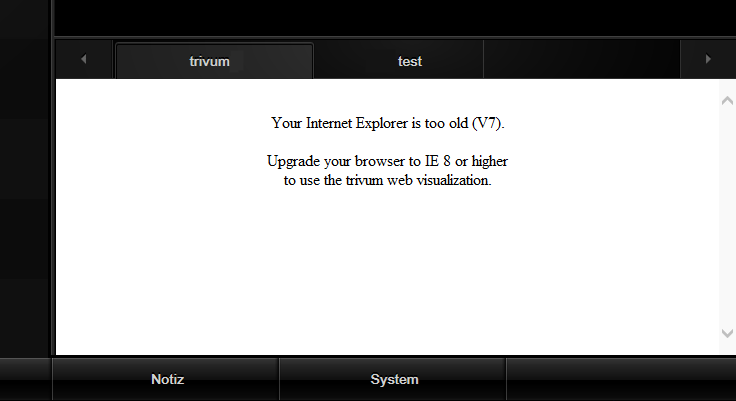
要解决这个问题,
-
停止QuadClient
-
下载文件http://service.trivum-shop.de/share/Tools/fix-gira-ie7-mode.zip[fix-gira-ie7-mode.zip]
解压zip文件,然后运行fix -gira-ie7-mode.reg。
这会将单个值输入到 Windows 注册表中:
HKEY_CURRENT_USER\Software\Microsoft\Internet Explorer \Main\FeatureControl\FEATURE_BROWSER_EMULATION hs_client_net.exe = dword:00002af9
-
或者您也可以手动输入值:
-
运行 Windows 注册表编辑器
regedit -
转到上面给出的“HKEY_CURRENT_USER”位置
-
选择 " 新的 DWORD 值 ",名称为:hs_client_net.exe,值为 2af9(十六进制)
-

-
再次运行 QuadClient。错误消失了。
在第一次使用时,IE 可能只显示一个空白区域。
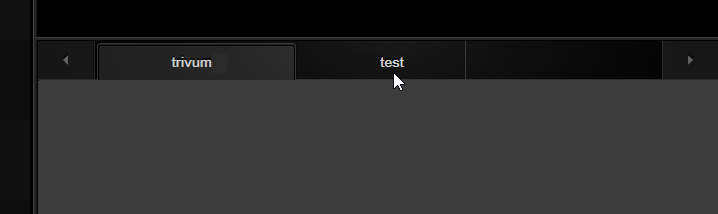
-
这可以通过重新加载手动修复,例如通过鼠标右键,或者在我们的示例中切换到第二个选项卡,然后返回到 trivum。
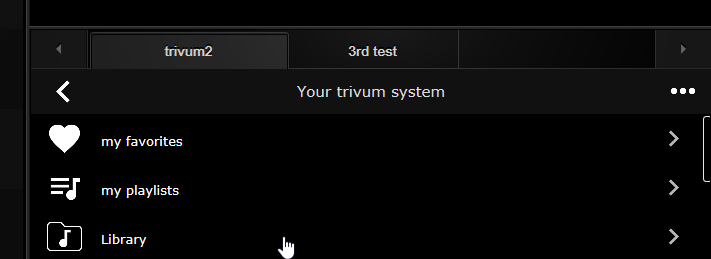
要自动执行此重新加载,请进入 trivum-setup
系统/设置/高级设置
输入高级选项字符串 "fixgrayie"。
5.15.5. Gira QuadClient Touch PC上的已知问题
在触摸屏 PC 上,任何类型的长按都可能无法在 Gira QuadClient 中使用。
如果发生这种情况,请进入 Web 配置:
V9:
-
转到:系统/设置/用户界面详细信息,然后激活:使用 +/- 按钮进行音量控制。
-
转至:设备/控制单元,在其中选择与您的触摸 PC 匹配的控制单元。启用:短按电源时关闭。
V10:
-
转至:设备/应用程序和触摸板/常规设置,然后激活:使用 +/- 按钮进行音量控制。
-
转至:设备/应用程序和触摸板,在其中选择与您的触摸电脑匹配的控制单元。启用:短按电源时关闭。
网络可视化中 KNX 区域的各种功能将不起作用,例如 RGB、调光器或气候控制上的任何类型的弹出窗口。不要使用这些,而是使用 Gira 安装的 KNX 控件。
5.16. 集成在其他供应商的可视化中
如果您的墙面板包含一个集成的网络浏览器,您可以测试 trivum 集成,即使没有 trivum 硬件,也可以通过我们的在线演示配置 Web visu URL:
这需要使用以下Web浏览器之一的硬件:
-
Internet Explorer 10 or higher. (IE7 to 9 will not work!)
-
Firefox
-
Chrome
5.17. KNX配置
5.17.1. zoneKNX
这里可以为每个区域配置许多基本的KNX设置。
1 - 在此输入 KNX 组地址 (GA),通过值为 1 或 0 的 1 位消息打开或关闭区域。打开意味着再次播放最近选择的源。
(系统重新启动后,不存在最新的源,因此它将播放第一个定义的 KNX 源,如下文进一步所述。)
| KNX地址可以输入1/2/3或更容易,如1 2 3 |
2 - GA 切换区域静音,或者如果该区域是组的一部分,则切换整个组的静音。
3 - GA仅切换此区域的静音,无论是否分组。
4 - 通过 4 位 KNX 消息控制区域或组音量。例如,接收值 1 开始调暗,一直运行到达到音量 0 或接收到值 0。
5 - 通过 1 字节 KNX 消息控制区域或组音量。 KNX 值 0 到 255 在内部转换为 0 到 100 的 trivum 个体积值。
6 和 7 - 这控制该区域的音量级别,无论是否分组。
8 - 通过 1 位消息一步改变音量,向上或向下。
1 - KNX 源是启动特定源和/或选择源中内容的一组操作。通过在此处配置 GA,用户可以通过 1 位消息在这些操作之间切换。
2 - 通过1位消息启动FM调谐器
3 - 启动流光。这将播放该流媒体中最新选择的内容(如果有)。
4 至 7 - 选择线路输入。
8 - 如果您已定义 FM 调谐器预设,请在此处启动它们,值 0 为第一个预设。
9 - 如果您的 NAS 播放列表的名称以 "P1 mylist" 或 "P2 mylist" 开头,则 KNX 1 字节消息值 0 将播放 "P1 mylist"。
10 - 如果定义了trivum收藏夹,请直接在这里播放。
1 和 2 - 跳至当前所选音乐中的下一个或上一个内容。例如,在播放专辑时,这将跳至下一首曲目。
3 - 将区域状态发送到KNX总线:0 =关闭1 =开启(包括静音)
4和5 - 告诉KNX总线组或区域是否静音
6 - 将当前区域音量级别作为 KNX 1 字节消息发送,范围为 0 到 255
7 - 使用此选项详细配置区域打开时发送的内容。可以发送值 "1" 或 "0"。
8 - 使用此选项详细配置区域关闭时发送的内容。可以发送值 "1" 或 "0"。
1 - 将闹钟设置为活动或非活动
2 - 告诉闹钟活动何时通过 UI 切换
3 - 如果闹钟开始播放,则发送 1 位值 "1"
4 至 6 - 该区域的第二个闹钟的相同设置
7 - GA 告诉该区域是否属于当前场景的一部分。这与以下组合使用:自动化/KNX/设置 KNX 通信/用于场景保存/恢复的组地址。
请阅读以下详细信息:KNX 音乐服务器场景
8 - 通过 2 字节 KNX 值直接在此区域运行命令。
要了解可能的值,请参阅 trivum API 文档中的区域命令列表。
这是一段代码摘录:
ZONECMD_POWER_OFF 001 ZONECMD_MUTE 002 ZONECMD_VOLUME_INC 003 ZONECMD_VOLUME_DEC 004 ZONECMD_POWER_TOGGLE 006 ZONECMD_VOLUME_INC2 009 ZONECMD_VOLUME_DEC2 010 ZONECMD_VOLUME_INC5 011 ZONECMD_VOLUME_DEC5 012 ZONECMD_USE_PREV_SOURCE 029 ZONECMD_USE_NEXT_SOURCE 041 ZONECMD_USE_NEXT_ZONE 042 ZONECMD_DEFAULT_STREAMING 050 ZONECMD_DEFAULT_TUNER 051 ZONECMD_VOLUME_DEC_1 080 ZONECMD_VOLUME_DEC_10 089 ZONECMD_VOLUME_INC_1 090 ZONECMD_VOLUME_INC_10 099 MULTIKEY_BASIC_FORWARD 400 MULTIKEY_BASIC_BACKWARD 401
例如,
-
发送值1将关闭区域
-
发送400(作为2字节值1 144)将跳到下一曲目。
5.17.2. editKNXEvent
更改KNX事件定义的屏幕如下所示:
- 集团地址
-
您可以使用
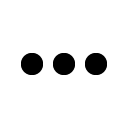 图标从导入的 KNX 组地址列表中选择 KNX 地址。或者您可以只输入群组地址(例如 4/3/2)。
图标从导入的 KNX 组地址列表中选择 KNX 地址。或者您可以只输入群组地址(例如 4/3/2)。 - 描述
-
这有助于记住事件的作用
- 分配区域
-
许多操作都需要区域信息。如果动作开始播放音乐,则此字段指定在哪个区域。
- 数据类型
-
可以接收以下值:
数据类型 描述 二进制值
1 位 - 只是 0 或 1
字节值
8 位 - 值范围为 0-255
2字节值
16 位 - 值从 0 65535
字符串值
最多 14 个字节的字符串
- 触发过滤器值
-
当识别出具有指定组地址的 KNX 报文时,会将报文的内容与该过滤器值进行比较。请注意,数据类型必须匹配!
- 分配了一些小动作
-
可以执行许多不同的操作,例如激活线路输入、播放收藏夹或关闭区域。只需单击进入 "Change 指定的操作 " 并按照交互式选择菜单操作即可。
5.17.3. editKNXActuator
编辑 KNX 自动化对象的屏幕如下所示:
1 - 姓名
2 - 开/关GA
3 - 可选 GA 读取当前状态。仅当使用切换操作时才相关。
调光器是一个二进制执行器,通过字段扩展来设置 (1) 或读取 (2) 亮度。
对于 KNX 百叶窗执行器来说,最重要的是长动作 (1) 将其完全向上或向下驱动,以及短动作 (2) 以改变板条角度。仅某些 KNX 执行器可能支持将位置和角度直接写入 8 位值。
5.17.4. 执行器示例用途
示例 1:在设置的 HomeControl 区域中定义它们,
在自动化/设置 HomeControl 下
因此它们可以在 WebUI 的 HomeControl 页面中使用。
其中,您还可以将其标记为收藏夹
使其以磁贴形式出现在 WebUI 的音乐页面中。
通过此快捷方式,可以打开或关闭调光器。为了完全控制,您仍然需要切换到 HomeControl 页面,如上所示。
示例 2:创建一个打开电灯开关的宏,
在 V9 中,位于:配置/宏/新/trivum 操作/区域中的操作/控制自动化对象
在 V10 中,位于:自定义/宏/新/trivum 操作/区域中的操作/控制自动化对象
并在通过音乐选择打开区域时调用它。
在 V9 中,位于:区域/区域/区域相关宏
在 V10 中,位于:区域/区域/该区域的事件处理程序
5.17.5. setupKNXDisplays
KNX显示器是显示1到4行文本的硬件单元。
- 2 - 添加新的KNX显示屏
-
单击此处,您将获得 KNX 显示的新空定义。
- 3 - 选择区域
-
单击此处打开其中一台 KNX 显示器的编辑器。所有设置都将在那里进行编辑。
- 4 - 删除图标
-
如果要删除显示,只需单击
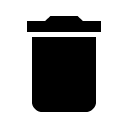 图标即可。
图标即可。 - 5 - 描述和消息
-
如果 KNX 显示未完全配置或配置错误,您将在此处看到一条红色消息。
5.17.6. editPaging
更改分页定义的屏幕如下所示:
1 - 通过KNX触发分页在此处输入组地址。
2 - 删除分页条目。
3 - 运行分页快速测试。一旦开始,就会出现停止按钮。
4 - 选中此项以启用或禁用分页。
5 - 寻呼在自动停止之前应播放多长时间(以秒为单位)。选择 0 播放音乐或铃声文件的时间。
6 - 默认情况下,区域使用的播放音量。要设置每个区域的单独音量,请查看设置页面的顶部。
阅读更多内容:链接:mcenter-manual.html#configureRingtonePaging[如何配置铃声寻呼]
5.17.7. pagingKNX
更改KNX分页定义的屏幕如下所示:
1 - 可以通过KNX 1比特消息向该GA开始寻呼。
2 - KNX 可以通过此 GA 设置不同的音量,而不是使用预定义的寻呼音量。
3 - 当寻呼正在播放时,该 GA 可以修改其音量。例如,发送 1 位消息 "0" 将降低音量。活动寻呼的最小音量为 5。
4 - 通常,发送 "1" 到 (1) 会启动寻呼,但可以在此处更改此行为。
5.17.8. setupKNX
trivum 作为活跃的 KNX 成员多年来支持 KNX。我们不断致力于 KNX 功能的优化,使其更好、更灵活、更方便安装人员使用。
所有 trivum 设备出厂时均支持 KNX,这意味着 KNX 是 " 内置的 "。 trivum KNX 操作的先决条件是 KNX/IP 路由器或接口(建议使用路由器以实现无限数量的连接)。 trivum 设备使用此 IP 路由器通过 KNX/IP 进行通信。
trivum 多房间系统可以完全集成到 KNX 环境中。例如,您可以通过 trivum 触摸板控制第三方设备。或者让多房间系统对外部命令做出反应。
KNX/IP 路由器支持 KNX 环境和 trivum 多房间系统之间的通信。
要连接可用于 KNX 安装的 trivum 设备,必须对 trivum 设备进行参数化。
选择 "KNX/设置 KNX 通信 " 进行全局 KNX 设置:
1 - 启用从网络接收和处理 KNX 事件,以及将 KNX 状态发送到网络(如果已配置)。
2 - 侦听或发送 knx 事件的多播地址。这不是实际的路由器设备 IP 地址(如 192.168.1.x),而是始终以 224 开头的多播地址。
3 - 如果在网络中检测到多个 KNX IP 路由器,它们可以在此处列出。
4 - 链接到 KNX 跟踪,其中列出了传入消息及其时间。
5 - 在 "Import CSV" 下,您可以上传 ETS 导出的群组地址列表。
6 - 在 "Export CSV" 下,您可以下载已使用的组地址列表。
7 - 另一个跟踪页面,用于检查定义的组地址是否收到某些内容
8 - 所有已定义地址的交互式视图,允许跳转到使用它们的配置页面。
9 - trivum 设备应在 KNX 总线上使用的物理设备地址。重要的是没有其他 KNX 设备使用该地址。
10 - 如果您想在 KNX 场景中存储 trivum 的当前设备状态,请在此处配置 GA 以编程或调用场景。请阅读手册下面的 "knx Scenes" 下的更多详细信息。
11 - 对于每个区域,可以将 GA 配置为通过 4 位 KNX 消息控制音量。您可以在此处配置音量变化的速度。默认值为 2。
12 - 要获取传入 knx 消息的详细日志,您必须首先启用此功能。然后进入:信息/支持/日志和警告/显示 KNX 日志
13 - 选择 trivum 设备是否应在启动时查询配置的组地址以了解其状态
14 - 通常,每当 knx 数据发生变化时,都会立即发送一条消息。但 trivum 也可能会重新发送中间的当前值,而不进行任何更改,例如在 KNX 显示器暂时断电的情况下。您可以在此处为此类未请求的刷新配置时间间隔。
15 - 具有以 "P1 mylist" 开头的特殊名称的 NAS 播放列表可以通过配置直接播放:
配置/区域/区域名称/KNX 绑定/播放 NAS 索引播放列表。
通过 "Show playlist items",您可以获得所有播放列表的列表,并且符合直接播放条件的播放列表会标记为绿色。